Editor de cena - guia Fundo/Primeiro plano
Você pode adicionar imagens, cores e texturas ao plano de fundo e ao primeiro plano de uma cena renderizada.
Para editar as propriedades do plano de fundo e do primeiro plano:
Clique em Cena  (barra de ferramentas PhotoWorks) ou em PhotoWorks, Cena, ou ainda clique com o botão direito em uma cena na guia Gerenciador de Renderização
(barra de ferramentas PhotoWorks) ou em PhotoWorks, Cena, ou ainda clique com o botão direito em uma cena na guia Gerenciador de Renderização  e selecione Editar cenário.
e selecione Editar cenário.
 Você pode também selecionar a guia Aparências/PhotoWorks
Você pode também selecionar a guia Aparências/PhotoWorks  para exibir as cenas no Painel de Tarefas.
para exibir as cenas no Painel de Tarefas.
Na guia Fundo/Primeiro plano, defina as propriedades a seguir:
Plano de fundo
A área que não é coberta pelo modelo ou a cena é o plano de fundo. O plano de fundo inclui:
Nenhum. Define um plano de fundo preto.
Simples. Define uma cor constante para o plano de fundo. Para editar a cor do plano de fundo, clique na caixa Cor e selecione uma cor na Paleta de cores.
Gradiente. Define uma mistura de cores graduada entre duas cores que aparecem no alto e na base do plano de fundo da imagem. Para editar as cores do plano de fundo, clique nas caixas Cor de gradiente superior e Cor de gradiente inferior e selecione a cor na Paleta de cores.
Imagem. Exibe a imagem de plano de fundo a partir de um arquivo. Clique em Procurar e selecione um dos seguintes:
|

|
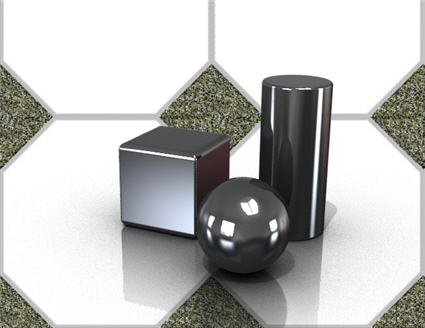
|
|
Imagem escalada. Define a escala da imagem. |
Imagem lado a lado. Organiza a imagem lado a lado. |
|

|

|
|
Imagem esférica. Cria uma imagem curva. |
Imagem esférica, em escala. |
|
|
 Para exibir imagens esféricas, no Editor de cena, selecione a guia Espaço e desmarque Visível para todas as instâncias de Nome.
Para exibir imagens esféricas, no Editor de cena, selecione a guia Espaço e desmarque Visível para todas as instâncias de Nome.
Você pode também selecionar Imagem cúbica, que cria reflexos usando as seis faces projetadas.
Cores do sistema. Usada com Simples e Gradiente, define as cores com base nas cores do sistema do aplicativo.
Ajustar imagem de fundo ao campo de visão da imagem. Usado somente com imagens planas em escala ou lado a lado. Aplica uma escala à imagem de fundo para ajustá-la ao plano de fundo do campo de visão. Quando desmarcado, ajusta a imagem de fundo à área de gráficos.
|

|

|
|
Ajustar imagem de fundo ao campo de visão |
Ajustar imagem de fundo à área de gráficos |

Primeiro plano
As propriedades de primeiro plano permitem simular um efeito de névoa em qualquer cor. O primeiro plano recorta o modelo adicionando um plano a uma determinada distância da posição de visualização. O resultado, que simula um objeto envolvido em névoa, é diferente de adicionar névoa usando luzes de spot.

 Use a câmera para controlar a posição de visualização em relação ao modelo. Quando uma câmera é usada, a Distância inicial e a Distância opaca são medidas a partir da câmera.
Use a câmera para controlar a posição de visualização em relação ao modelo. Quando uma câmera é usada, a Distância inicial e a Distância opaca são medidas a partir da câmera.
Entre a Distância inicial e a Distância opaca, a cor resultante é interpolada linearmente entre a cor do modelo e a Cor do céu.
|
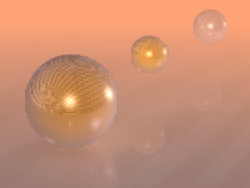
|
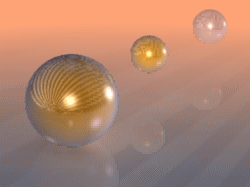
|
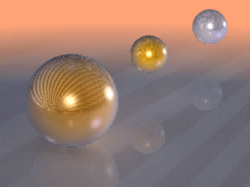
|
|
Distância inicial 250 |
350 |
450 |
|
Distância opaca 550 |
|
|
|

|
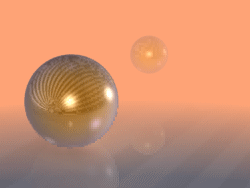
|
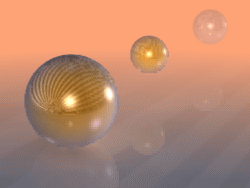
|
|
Distância inicial 350 |
|
Distância opaca 400 |
425 |
500 |
-
Clique em Aplicar para aceitar as alterações, depois clique em Fechar para fechar a caixa de diálogo.
 O PhotoWorks aplica as alterações quando você clica em Aplicar. Você não precisa fechar a caixa de diálogo para executar a renderização.
O PhotoWorks aplica as alterações quando você clica em Aplicar. Você não precisa fechar a caixa de diálogo para executar a renderização.
Tópicos relacionados
Editor de Cena - guia Gerenciador
Editor de Cena - guia Espaço
Editor de Cena - guia Ambiente
Editor de Cena - guia Iluminação